
OS X: Programma expose activeren voor niet openstaande apps
Met behulp van Mission Control krijg je met één handbeweging een handig overzicht van alle geopende vensters van alle programma's. Naast de Mission Control is het natuurlijk ook mogelijk om de progr... lees verder ▸
Met behulp van Mission Control krijg je met één handbeweging een handig overzicht van alle geopende vensters van alle programma's. Naast de Mission Control is het natuurlijk ook mogelijk om de programma exposé te activeren, hierdoor krijg je net zoals Mission Control een handig overzicht van alle geopende vensters, dit maal alleen van het actieve programma. Hiervoor dien je met vier vingers naar beneden te vegen op het trackpad. Daarnaast kun je het programma exposé ook activeren met behulp van de toetscombinatie ctrl^ + F3. Deze handelingen zullen er alleen voor zorgen dat exposé alleen wordt geactiveerd voor de openstaande applicatie. Daarnaast is het ook mogelijk om de programma exposé te activeren voor een ander programma dan het huidige actieve programma. (meer…)lees verder ▸
Face: Handige Facebook applicatie voor OS X
Face: Handige Facebook applicatie voor OS X
Met de komst van Mountain Lion hebben we ook de 'volledige' Facebook integratie gekregen in OS X. Hierdoor kun je eenvoudig je afbeeldingen, teksten, webpagina's, enzovoorts delen op Facebook. Echter ... lees verder ▸
Met de komst van Mountain Lion hebben we ook de 'volledige' Facebook integratie gekregen in OS X. Hierdoor kun je eenvoudig je afbeeldingen, teksten, webpagina's, enzovoorts delen op Facebook. Echter na enkele maanden deze functie te gebruiken kom je er al snel achter dat de meeste Facebook notificaties niet in het berichtencentrum worden getoond. Daarnaast is Facebook gebruiken in OS X beperkt, dit wil zeggen dat je alleen berichten kunt aanmaken en plaatsen, evenementen kan toevoegen aan je Agenda en contacten kunt synchroniseren. Wanneer je opzoek bent naar een goed alternatief is Face misschien wel iets voor jou. Deze handige applicatie doet alles wat je van een applicatie voor Facebook zou verwachten. Zo kun je eenvoudig je tijdlijn bekijken, notificaties ontvangen, enzovoorts. (meer…)lees verder ▸

Vijf kleine wijzigingen in iOS 6 (Deel 8)
Vijf kleine wijzigingen in iOS 6 (Deel 8)
iPhoto iOS Om meerdere foto’s te openen en te bewerken in de iOS iPhoto applicatie selecteer je in de navigatiekolom één foto vervolgens kun je een tweede foto openen door gedurende enkele mome... lees verder ▸
iPhoto iOS Om meerdere foto’s te openen en te bewerken in de iOS iPhoto applicatie selecteer je in de navigatiekolom één foto vervolgens kun je een tweede foto openen door gedurende enkele momenten de foto te selecteren. Automatisch zal de foto worden geopend, dit kun je herhalen om meerdere foto’s te selecteren. Klok applicatie In de wekker applicatie is het nu mogelijk om een wekker in te stellen en deze te herhalen op verschillende dagen. Hierdoor kun je dus op werkdagen je wekker standaard om bijvoorbeeld 07.30 uur instellen. Open hiervoor de klok applicatie en tap op het tabblad ‘Wekker’. (meer…)lees verder ▸
OS X Server: De maximale e-mail berichtgrootte aanpassen
In OS X Server (Mountain Lion) beperkt de standaardconfiguratie van de e-mail server de verstuurde berichten tot maximaal 10 MB. Berichten die groter zijn dan 10 MB worden afgewezen en niet verstuurd ... lees verder ▸
In OS X Server (Mountain Lion) beperkt de standaardconfiguratie van de e-mail server de verstuurde berichten tot maximaal 10 MB. Berichten die groter zijn dan 10 MB worden afgewezen en niet verstuurd door de mail server. De maximale berichtgrootte kan worden verhoogd of uitgeschakeld via het gebruik van het commando 'serveradmin' onder OS X Terminal (Programma's ▸ Hulpprogramma's). Je kunt controleren welke maximale berichtgrootte momenteel is ingesteld met het commando: sudo serveradmin settings mail:postfix:message_size_limit (meer…)lees verder ▸
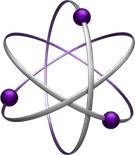
iOS: De App Store Genius-functie verbeteren
iOS: De App Store Genius-functie verbeteren
De Genius functie in de iOS App Store is een handige methode van Apple om ervoor te zorgen dat je apps blijft kopen in de App Store. Op basis van de door jou gedwonloade apps wordt er in de App Store ... lees verder ▸
De Genius functie in de iOS App Store is een handige methode van Apple om ervoor te zorgen dat je apps blijft kopen in de App Store. Op basis van de door jou gedwonloade apps wordt er in de App Store gezocht naar overeenkomende content, die je vervolgens met één tap op de knop kunt aanschaffen. Op zich is deze functie handig om applicaties te vinden die je persoonlijk aanspreken, echter zitten tussen de resultaten soms applicaties die je totaal niet aanspreken. Om een betere resultaten weer te geven is het handig om de genius functie een handje te helpen. Wanneer je een momentje vrij hebt is het aan te raden om onderstaande procedure uit te voeren. (meer…)lees verder ▸
De weergave van login avatars aanpassen (tweak)
De weergave van login avatars aanpassen (tweak)
Wanneer je Mac is voorzien van een wachtwoord dan verschijnt na het opstarten het loginscherm, hierin worden de beschikbare gebruikersaccounts met behulp van een avatar weergegeven. De vorm van deze a... lees verder ▸
Wanneer je Mac is voorzien van een wachtwoord dan verschijnt na het opstarten het loginscherm, hierin worden de beschikbare gebruikersaccounts met behulp van een avatar weergegeven. De vorm van deze avatar is rond, mocht je je Mac een persoonlijk tintje willen geven dan kun je deze weergave met behulp van een tweak aanpassen. De afbeeldingen die verantwoordelijk zijn voor de weergave van de avatars in het loginscherm zijn: avatarMask.png, avatarOverlay.png en avatarWhiteRing.png welke je kunt terugvinden in LoginUIKit framework (Root ▸ Systeem ▸ Bibliotheek). (meer…)lees verder ▸

Apple blokkeert de Flash Player onder OS X
Apple blokkeert de Flash Player onder OS X
Wanneer je de afgelopen dagen gebruik hebt willen maken van een webpagina met daarop Flash content dan heb je vast gemerkt dat de inhoud niet werd vertoond. Apple heeft namelijk alle verouderde Adobe ... lees verder ▸
Wanneer je de afgelopen dagen gebruik hebt willen maken van een webpagina met daarop Flash content dan heb je vast gemerkt dat de inhoud niet werd vertoond. Apple heeft namelijk alle verouderde Adobe Flash Players geblokkeerd, dit is te wijten aan een ernstig beveiligingslek in Adobe Flash. Op webpagina's met Flash-content krijg je de melding 'geblokkeerde plugin' te zien. Om weer gebruik te kunnen maken van Flash dien je deze te updaten en opnieuw te activeren. De laatste versie van Adobe Flash is v11.6.602.171, hieronder kun je zien welke versie er op jou Mac is geïnstalleerd. (meer…)lees verder ▸
OS X 10.8.2: Problemen met het uitpakken van archiefbestanden
Voor het uitpakken van archiefbestanden zoals zip, tar, tgz, etc hoef je onder OS X geen extra software te installeren. Met een simpele dubbelklik op een archiefbestand wordt deze automatisch uitgepak... lees verder ▸
Voor het uitpakken van archiefbestanden zoals zip, tar, tgz, etc hoef je onder OS X geen extra software te installeren. Met een simpele dubbelklik op een archiefbestand wordt deze automatisch uitgepakt. Het Archiveringshulpprogramma is verantwoordelijk voor het uitpakken van de archiefbestanden, een zelfstandige applicatie die je niet kunt terugvinden in de Programma's of Hulpprogramma's map. De applicatie behoort tot de OS X CoreServices die je kunt terugvinden in de map: (meer…)lees verder ▸
Een nieuw e-mail bericht aanmaken via de webbrowser
Je kan op verschillende manieren een nieuw e-mail bericht aanmaken in OS X en iOS. Dit kun je uiteraard vrij eenvoudig doen met behulp van de standard mail applicatie, een handige toetscombinatie of m... lees verder ▸
Je kan op verschillende manieren een nieuw e-mail bericht aanmaken in OS X en iOS. Dit kun je uiteraard vrij eenvoudig doen met behulp van de standard mail applicatie, een handige toetscombinatie of met behulp van de nieuwe deelfunctie. Je kunt echter ook je webbrowser gebruiken om een e-mail te versturen, hiervoor kun je gebruik maken van de url-trigger: mailto. Deze kun je direct vanuit de adresbalk in de browser gebruiken. Volg hiervoor onderstaande stappen: (meer…)lees verder ▸
Een treinreis plannen met behulp van Apple’s kaarten applicatie
De kaarten applicatie van Apple krijgt steeds meer vorm, zo worden er steeds meer plaatsen en straten toegevoegd zonder dat we hierbij stilstaan. Uiteraard worden niet alleen in andere landen fouten o... lees verder ▸
De kaarten applicatie van Apple krijgt steeds meer vorm, zo worden er steeds meer plaatsen en straten toegevoegd zonder dat we hierbij stilstaan. Uiteraard worden niet alleen in andere landen fouten opgelost, dit gebeurt ook in de Nederlandse en Belgische kaarten. Een optie die misschien vele missen in deze applicatie is de mogelijkheid om te navigeren via het openbaar vervoer. Helaas heeft Apple deze functie nog niet ingebouwd voor Nederland en België. Echter hebben ze wel de mogelijkheid geactiveerd om via de kaarten applicatie onmiddellijk een route te openen in een andere app. Op deze manier kun je dus heel eenvoudig een treinreis plannen tussen A en B. Volg hiervoor onderstaande procedure: (meer…)lees verder ▸
iPad: Gebruik maken van de herstel en opnieuw functie
Onder OS X heb je bij het bewerken van tekst de beschikking over de toetsenbord combinaties cmd⌘ + Z (herstel / undo) en cmd⌘ + shift⇧ + Z (opnieuw / redo). Met herstel maak je de laatste aanpa... lees verder ▸
Onder OS X heb je bij het bewerken van tekst de beschikking over de toetsenbord combinaties cmd⌘ + Z (herstel / undo) en cmd⌘ + shift⇧ + Z (opnieuw / redo). Met herstel maak je de laatste aanpassingen in je tekst ongedaan en met opnieuw kan je dit weer terugdraaien. Voor de meeste gebruikers zal dit allemaal geen nieuws zijn. Hoewel de iPad geen fysiek toetsenbord en toetscombinaties heeft kan je toch van de bovenstaande bewerkingsopties gebruik maken op het virtuele toetsenbord. (meer…)lees verder ▸

CooKoo: De voorloper van Apple’s horloge?
CooKoo: De voorloper van Apple’s horloge?
De Apple Horloge, er is al veel over te doen en tegenwoordig duiken er steeds meer geruchten en concepten op. Deze kun je regelmatig terugvinden op de appletips iFun pagina. Er zijn echter een aantal ... lees verder ▸
De Apple Horloge, er is al veel over te doen en tegenwoordig duiken er steeds meer geruchten en concepten op. Deze kun je regelmatig terugvinden op de appletips iFun pagina. Er zijn echter een aantal fabrikanten die niet op zo'n Apple Horloge gaan wachten en er zelf één ontwerpen. Uiteraard gaat het hier niet over een oude iPod Nano die je in een armband stopt, maar een hoog staaltje technology die gekoppeld kan worden aan je iPhone. De afgelopen weken hebben we dankzij appelshop de CooKoo watch mogen testen. Uiteraard hebben we een mening over de CooKoo die kan samenwerken met de iPhone of iPad. (meer…)lees verder ▸
iTunes: Meer info weergeven over de opslagruimte van je iDevice
De iPhone, iPad en iPod zijn er in verschillende kleuren en opslagcapaciteit. Wanneer je bijvoorbeeld een iPhone van 64GB hebt is het niet echt nodig om deze voortdurend te controleren. Echter wanneer... lees verder ▸
De iPhone, iPad en iPod zijn er in verschillende kleuren en opslagcapaciteit. Wanneer je bijvoorbeeld een iPhone van 64GB hebt is het niet echt nodig om deze voortdurend te controleren. Echter wanneer je in het bezit bent van een 16GB variant is het slim dit regelmatig te controleren. Dit kun je eenvoudig doen via Instellingen ▸ algemeen ▸ info. Hier vind je de beschikbare capaciteit terug, daarnaast kun je ook controleren hoeveel apps, muzieknummers, enzovoorts aanwezig zijn op je iDevice. Niet alleen via dit menu kun je dit raadplegen maar ook via iTunes. Volg hiervoor onderstaande procedure. (meer…)lees verder ▸
Bestanden definitief verwijderen uit Dropbox
Bestanden definitief verwijderen uit Dropbox
Eerder deze week schreven we al over de gratis 'back-up' functie in Dropbox. Dit wil zeggen dat alle verwijderde bestanden 30 dagen lang worden bewaard op een server van Dropbox. Het voordeel hiervan ... lees verder ▸
Eerder deze week schreven we al over de gratis 'back-up' functie in Dropbox. Dit wil zeggen dat alle verwijderde bestanden 30 dagen lang worden bewaard op een server van Dropbox. Het voordeel hiervan is dat je wanneer je perongeluk een bestand verwijderd, deze altijd (binnen de 30 dagen) opnieuw kunt raadplegen en herstellen. Op deze manier blijft dus een bestand bewaard. Wanneer je op welke reden dan ook liever het bestand permanent wilt verwijderen in Dropbox, dien je onderstaande procedure uit te voeren. (meer…)lees verder ▸
iPhoto: Foto aanpassingen kopieren
iPhoto: Foto aanpassingen kopieren
Met behulp van iPhoto kun je niet alleen handig al je foto's bekijken en groeperen in albums of gebeurtenissen. Het is met de applicatie ook mogelijk om de foto's te bewerken. Hierdoor kun je bijvoorb... lees verder ▸
Met behulp van iPhoto kun je niet alleen handig al je foto's bekijken en groeperen in albums of gebeurtenissen. Het is met de applicatie ook mogelijk om de foto's te bewerken. Hierdoor kun je bijvoorbeeld de kleuren verbeteren, de foto verscherpen, enzovoorts. Het bewerken van de foto's dien je per foto uit te voeren, het kan dus voorkomen dat je één dezelfde bewerking meerdere malen moet uitvoeren. Je kunt er ook voor kiezen om de bewerkingen/aanpassingen die zijn uitgevoerd op een foto te kopiëren en deze dan vervolgens te herhalen op andere foto's. Volg hiervoor onderstaande procedure: (meer…)lees verder ▸

OS X: Een FaceTime gesprek starten
OS X: Een FaceTime gesprek starten
FaceTime is de gratis video-belservice van Apple die te vergelijken is met Skype. Met behulp van je Apple ID is het mogelijk om video-gesprekken te ontvangen op je iPhone, iPad, iPod Touch en Mac. ... lees verder ▸
FaceTime is de gratis video-belservice van Apple die te vergelijken is met Skype. Met behulp van je Apple ID is het mogelijk om video-gesprekken te ontvangen op je iPhone, iPad, iPod Touch en Mac. Met de komst van Berichten (iMessage) in OS X 10.8 Mountain Lion is het ook mogelijk vanuit de Berichten applicatie een FaceTime gesprek te starten. Er zijn echter meerdere mogelijkheden vanuit verschillende applicaties, deze kun je hieronder terugvinden. Een Faceatime gesprek starten vanuit de Facetime app: (meer…)lees verder ▸














